無論何種工作安排,都各有困難之處,遠端工作也不例外。這有什麼難?大家可能覺得這沒什麼大不了。不過即使目前一切順利,但在家裡共享、使用和管理工作檔案,其實會遭遇不少挑戰:
- 截止日期:想準時將專案提交給客戶或規模較大的工作團隊,不論是在家中還是在辦公室處理,都會是個問題。如果需要跨國協作或人員位在不同時區,情況更是棘手。
- 儲存空間:是否需要定期存取大型專案檔案?設計師如何儲存龐大繁雜的工作檔案?資料使用日益頻繁,出現問題的可能性也隨之增加。
- 安全性:遠端工作時,要達到所需的防護水準並不容易。如果缺少強大的雲端儲存和最佳做法,便無法在合適的安全層級下執行工作。
- 溝通與協作:寫筆記、提出意見、彼此協作,這些都是在家工作時不可或缺的要素。因此是否能高效分享檔案,就是關鍵所在。
員工與雇主、自由工作者和一人創業家都對遠端工作有信心。
根據 2022 年的麥肯錫研究,如果員工有機會採取某種形式的遠端工作,87% 的人接受了這種機會,並平均每週在家工作 3 天。
接下來會介紹共享檔案的最佳方式,並探討日常使用上的一些小提示。
跳至以下各節:
使用 Dropbox 共享檔案
身為領先業界的雲端儲存和協作平台,Dropbox 是安全檔案共享的最佳選擇,更不用說還提供了其他許多企業所需的必要功能,例如遺失檔案時的資料還原功能。
使用 Dropbox 共享檔案通常是最方便實用的選擇,在家工作時尤其如此。舉例來說:
- 可以在不同的作業系統和裝置上工作,包括 Android 手機、Apple 平板電腦或 Windows 電腦,隨時享有流暢不間斷的使用者體驗。
- Dropbox 以領先業界的安全性聞名,是共享和處理機密檔案的完美選擇,例如合約、財務文件或客戶的個人資訊。
- 使用 Dropbox 讓協作更輕鬆,Dropbox Paper 等工具提供容易上手的即時編輯功能,可在共享的檔案和文件上達到超高效率的工作流程。
- 處理大型檔案對 Dropbox 來說再簡單不過,因此如果與遠端的設計和創意工作團隊合作,龐大的檔案也不會成為問題。Dropbox Transfer 可讓您移動多達 100 GB 的檔案。
您可以免費試用 2 GB 儲存空間的 Dropbox Basic。付費方案每月 9.99 美元起,可根據需求提供自訂選項。歡迎立刻註冊,體驗看看使用起來多順暢!
專業小提示:使用 Dropbox 時,請試用 DocSend。您可以掌握有誰在查看您的共享檔案,也可以控制存取權限,並且透過即時分析資料來取得團隊動態,讓您聰明工作。
與工作團隊共享檔案的其他方式
Dropbox 是與工作團隊共享檔案的理想方式,不過有時可能還是需要採用替代方案,例如客戶要求使用他們目前的解決方案。
您最常遇到的兩種替代平台,可能就是 Microsoft OneDrive 和 Google Drive。
使用 OneDrive 共享檔案
OneDrive 是 Microsoft 提供的雲端儲存空間產品。如果合作的公司採用 Microsoft Teams、Office 365 和 SharePoint 做為公司數位工作流程的解決方案,您便可能會用到這個平台。
雖然可以使用 OneDrive 與工作團隊共享檔案,但與 Dropbox 相比之下,OneDrive 有幾個缺點:
- 檔案類型:有許多類型的檔案並未受到 OneDrive 支援,包括多媒體與大型檔案。Dropbox 則允許您直接在雲端儲存空間中處理數百種類型的檔案。
- 工作團隊儲存空間上限:每位使用者的預設儲存空間上限為 1 TB。
- 創意工作流程受限:相比之下,Dropbox 支援音訊與專業影片轉碼器,可預覽大型 Adobe 設計檔案並加上註解,也能在影片的特定影格上留言,每次上傳的大小限制多達 2 TB,且提供一鍵式版本復原功能。
當然,喜歡使用 Microsoft Office 的企業還是有兩全其美的選擇,因為 Dropbox 能和 Microsoft 365 應用程式完美搭配運作。
想瞭解詳情?歡迎查看 Dropbox 與 OneDrive 的完整比較。
使用 Google Drive 共享檔案
Drive 是 Google 的雲端儲存平台,相當於 Microsoft 的雲端儲存平台。協作的客戶如果使用的是 Google Workspace,通常就會用到這個平台。
這個平台同樣可以用來與工作團隊共享 Google Drive 中儲存的檔案,但有幾項限制:
- 上傳限制:在 24 小時內上傳達 750 GB 時,Google Drive 便不讓您再上傳其他檔案。如果使用 Dropbox,一次可以同步上傳的大小則高達 2 TB。
- 版本紀錄:使用 Google Drive 時,只能存取其專屬檔案類型的版本紀錄,如 Google 文件與 Google 試算表。而 Dropbox 則為所有檔案格式提供完整的歷程紀錄。
- 增量備份:有多位協作者同時在大型檔案上執行小規模的本機存取編輯作業?使用 Google Drive 時,每次檔案經過修改,都需要同步整個檔案。而 Dropbox 則只需要同步有所變動的資料,速度當然更快!
想瞭解詳情?歡迎查看 Dropbox vs. Google Drive 的完整逐項比較。
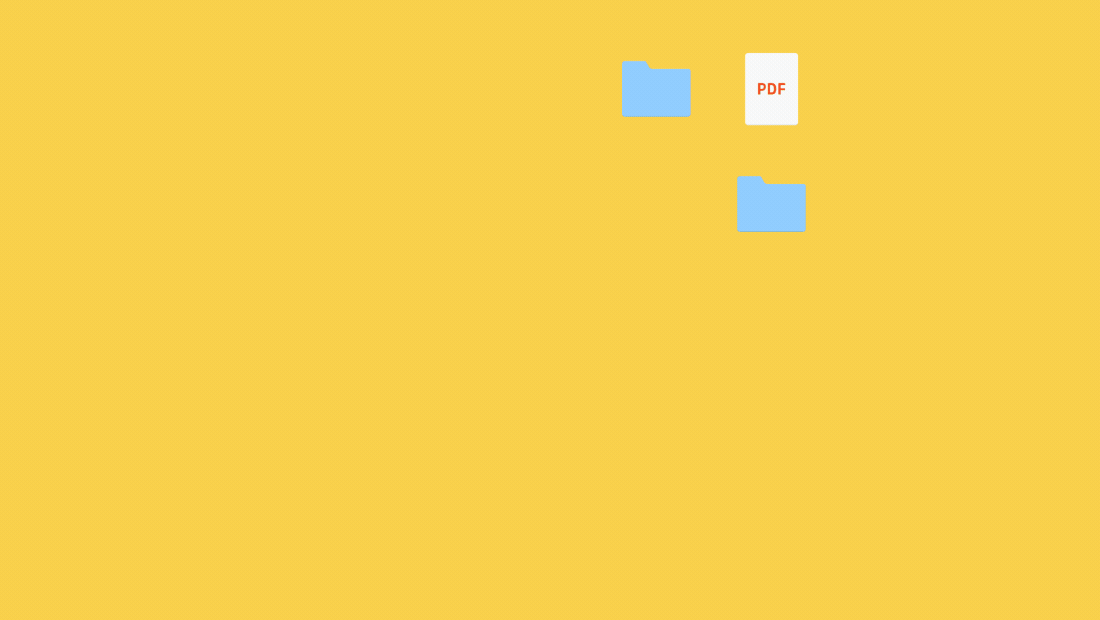
在家工作的共享檔案最佳做法
無論選擇以何種工具與同事共享檔案,只要符合貴公司在安全性、協作和組織方面的需求,就是最佳的方式。
為了在遠端工作時能順利使用檔案,建議留意以下小提示和最佳做法。
安全性
在遠端共享或使用檔案時,以下是幾種常見的安全性最佳做法:
- 在共享檔案前,請檢查電子郵件地址是否屬於貴公司的網域。
- 訓練工作團隊成員,學習如何分辨詐騙、網路釣魚和其他風險。
- 確保雲端儲存服務具備最先進的安全性功能。
- 使用安全的密碼管理工具,例如 Dropbox Passwords。
- 隨時備份工作檔案,例如使用 Dropbox Backup 自動執行備份。
即使落入網路釣魚的陷阱,Dropbox 也是保護您檔案的完美工具。歡迎深入瞭解 Dropbox 的安全性功能,並立即選擇適合個人或企業使用的方案。
協作與共享
在家協作處理檔案時,有幾個可以參考的小提示:
- 避免使用電子郵件共享檔案,改為使用雲端儲存空間可分享的連結。
- 設定使用權限來控制存取,讓合適的對象可存取所需的檔案。
- 制定公司政策,提升對資料保護與檔案共享風險的意識。
- 使用多重要素驗證,防止駭客攻擊和資料外流。
- 使用 Dropbox 時,可建立有時效性的分享連結。
分類管理
可嘗試以下做法,使遠端工作的檔案井井有條:
- 將檔案分門別類。
- 以合乎邏輯的方式建立資料夾結構,依據不同部門、專案或工作類型來設定資料夾。
- 採用一致的命名慣例,包括日期、專案擁有者或版本等。
- 使用 Dropbox 時,可使用標籤來整理檔案。
Dropbox 成功協助許多組織適應遠端工作模式。
使用 Dropbox 和 Dropbox Sign 可讓我們集中管理檔案和文件,並在日常流程中更井井有條、更有效率。
在家工作使用 Dropbox 與工作團隊共享檔案
對雲端儲存平台的選擇,取決於工作團隊的需求。Dropbox 穩定且有效率,是遠端工作時共享、管理和儲存檔案的理想方式。即使身在辦公室,Dropbox 也會將檔案安全存放在遠端位置。
如果需要可靠的方式來共享檔案,以免效率不彰並讓工作流程更順暢,Dropbox 是適合所有企業規模的首選工具。
